目录
一、证书配置流程:
1、要申请证书,首先要有自己的域名。域名可以是公司的,也可以是自己购买的。证书签发需要在购买域名的三方机构进行验证,目的是验证域名的所有权,简单说就是验证域名是不是你的。我们使用的是在阿里云购买的域名,后续的流程也是基于阿里云操作台的实际流程截图。

2、购买证书,打开FreeSSL.cn(https://freessl.cn/)证书购买网站,上面填写上你的域名,选择最下面左侧9.9元/年(可续三年)和19.9元/年(可续五年)的都可以,然后点击右侧的“抢购证书”进行付费购买。

这一页内容可以根据实际情况进行选择,如果没有具体要求,可以跟我一起选择默认选项,如下图所示。支付相关内容不再赘述,记得报销。

3、付费后会自动进入 订单系统 https://certcloud.cn/,进行证书的认证和签发;需要完成的主要包括提交订单、提交CSR、域名验证三步;由于我们证书已经签发过,下面都已经通过并打钩,在签发前是没有绿色打钩的。这里需要操作的主要是后两步“提交CSR、域名验证”,下面我也会主要跟你介绍。

4、提交CSR步骤,其实就是生成并下载证书私钥,证书私钥得留好,后面验证证书时会用到;如下图所示,生成CSR的主要方式两种,浏览器直接生成或通过KeyManager这个客户端生成并管理,我使用了KeyManager,这样至少不会随意丢失,使用也方便,他可以给你生成Nginx(pem)、Apache(pem)tomcat(jks)、ISS(pfx、pkcs12)等形式的证书,使用上很便捷。


输入密码后,自动显示 CSR私钥生成成功,请返回浏览器说明成功生成 CSR私钥。证书这边的操作就完成了,证书也可以导出了,是不是很简单?当然,目前生成的证书还没有被FreeSSL正式签发,因此还不能被CA认证为安全。

下面进入最后一步,将证书拿到域名代理机构去核验域名真实性,核验通过后,安全认证就可以签发使用了。

5、到了域名验证步骤了,会自动获取到验证信息,下一步要到你的买域名的运营商那里(我的是阿里云),需要去进行DNS解析认证,证明这个域名是你拥有的。

6、如上图所示,我们是申请了两个域名都能使用这个安全证书,当然,你也可以只申请一个。然后我们打开阿里云,通过下图流程到DNS解析设置这页,点击域名的解析设置按钮。

点击添加记录,在这里添加记录内容,这样证书网站进行验证时,会扫描到域名中的这个内容,即校验成功。下方两张图来记录这里添加的形式,内容取自上方的域名验证信息图中内容,尽量保持一致即可。


添加完成后,回到证书订单页进行DNS验证,点击“配置完成,检测一下”,会生成检测结果如下两图所示。说明该安全证书已经签发完毕,到这里,证书方面已经搞定了。


好了,你再到证书验证界面看一下,会发现证书已经签发成功了。啊,如此简单!!如果你感觉并不简单,可以通过微信(w843903492)找到我,并备注配置https证书,求笔试,然后接受我的鄙视。

或许你会疑惑,前面图中三条记录还有第一条记录是干啥的?其实我当时也没有配置这个,后来发现通过https://ip:port访问还是不安全的,嗯?没用??

不用慌!你想,我们为什么要配置“域名+证书”关联?当然是要“域名+证书”一起用才行,所以我们要想办法通过:https://domain:port/ 这种域名形式进行访问,这样就实现了“域名+证书”一起用。
那么我们把web所在的公网IP代理到www.chenhh.com域名上是不是就可以了?
是的!聪明如你,下面两张图可以清晰的看到,我们将我们的公网IP222.128.xx.xx代理到了www.chenhh.com域名下,这样用户在访问www.chenhh.com时,DNS会把域名自动映射为你的IP。

配置完后我们就可以到KeyManager客户端导出我们的证书了,可以导出Nginx(pem)、Apache(pem)tomcat(jks)、ISS(pfx、pkcs12)等形式的证书,记得写一个私钥加密密码,后面server配置时用得上。导出证书流程由于过于简单,不再赘述。

由于我们使用的tomcat server,下面我会介绍tomcat配置证书的方式,希望能够帮到你。
二、tomcat server配置流程
证书有了,剩下就很好办了。我使用的tomcat做web容器,只需要修改tomcat/conf/server.xml文件即可。内容可以参考博客:
《https协议配置》https://blog.csdn.net/qq_39390545/article/details/91048672
- 更改tomcat配置文件(server.xml),以我本机路径为例(如下图):

a.修改配置文件第一处:

b. 修改配置文件第二处:

主要修改完这两处就可以了,下面你就可以尝试把项目放到tomcat中并启动它,我们看看效果。记得,要通过域名+端口号去访问。下图可见已经安全了,在一些浏览器上会显示一个小绿锁。

自我介绍一下,小编13年上海交大毕业,曾经在小公司待过,也去过华为、OPPO等大厂,18年进入阿里一直到现在。
深知大多数网络安全工程师,想要提升技能,往往是自己摸索成长,但自己不成体系的自学效果低效又漫长,而且极易碰到天花板技术停滞不前!
因此收集整理了一份《2024年网络安全全套学习资料》,初衷也很简单,就是希望能够帮助到想自学提升又不知道该从何学起的朋友。

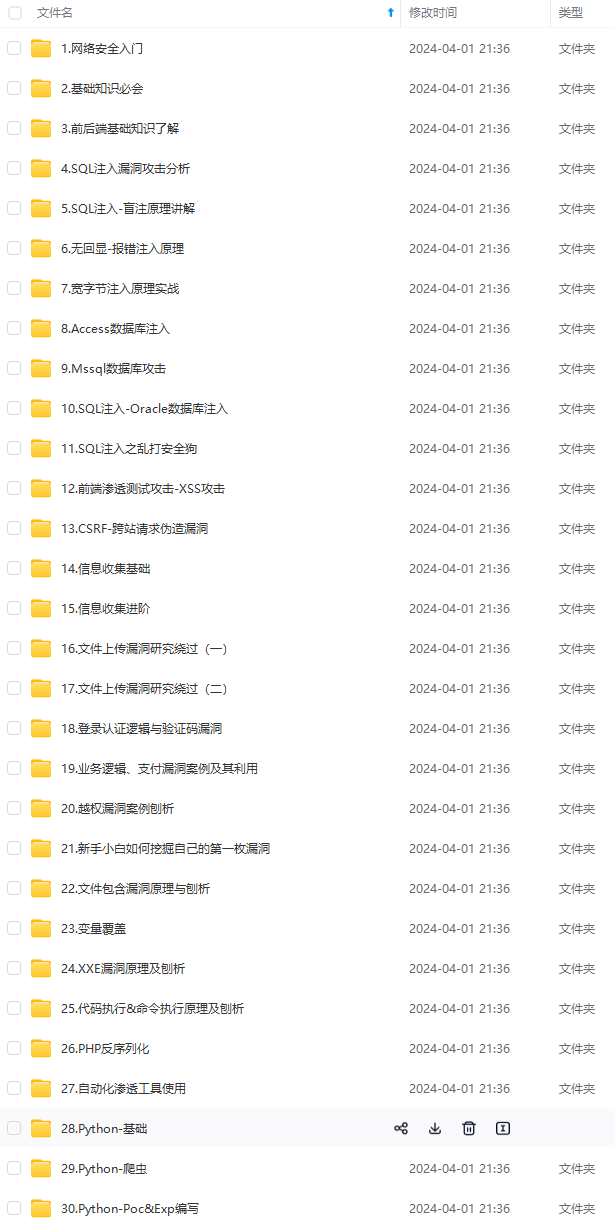
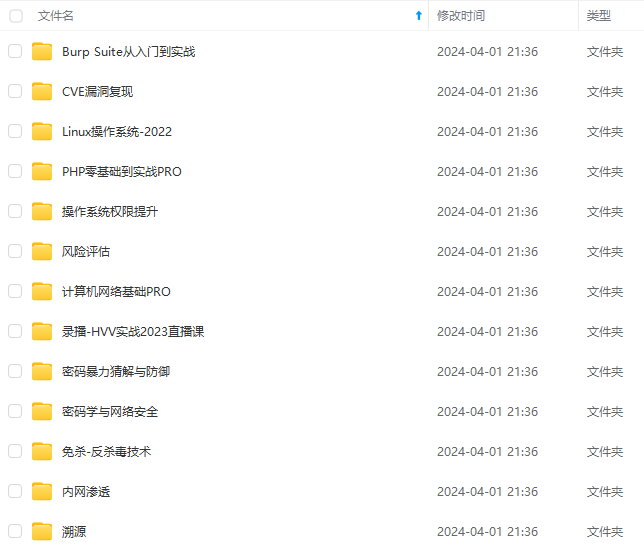
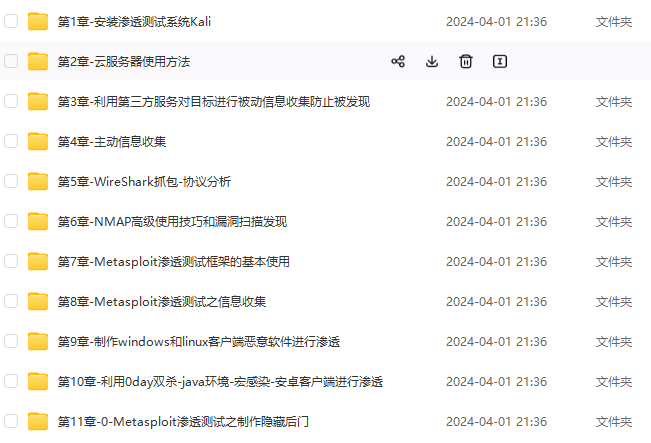
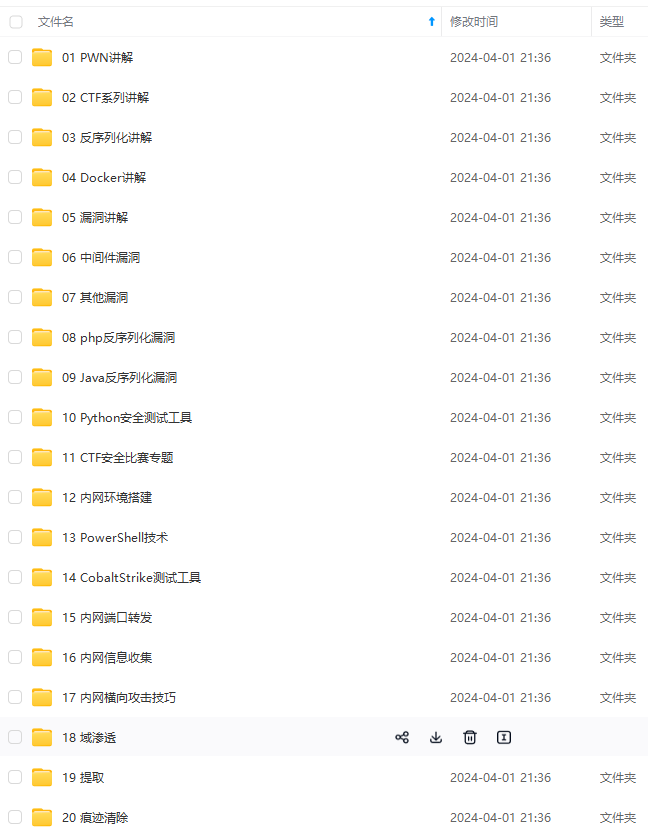
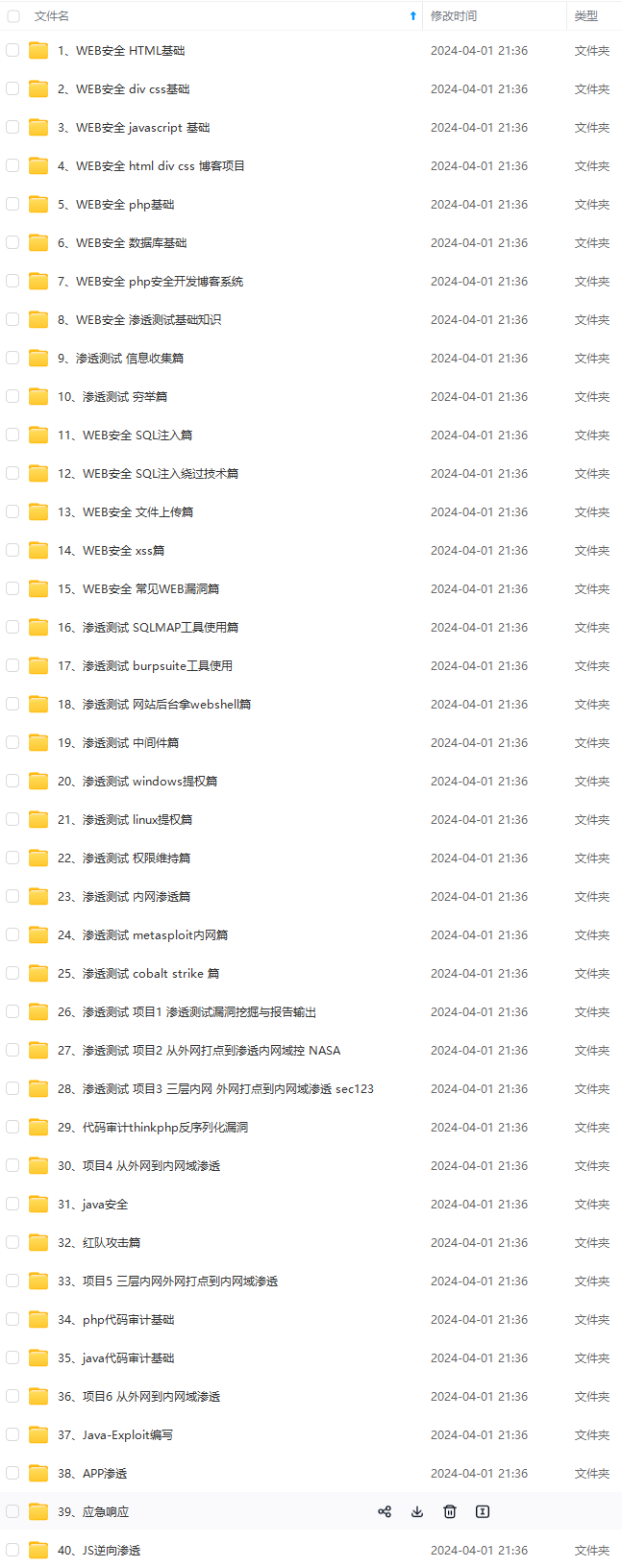
既有适合小白学习的零基础资料,也有适合3年以上经验的小伙伴深入学习提升的进阶课程,基本涵盖了95%以上网络安全知识点,真正体系化!
由于文件比较大,这里只是将部分目录大纲截图出来,每个节点里面都包含大厂面经、学习笔记、源码讲义、实战项目、讲解视频,并且后续会持续更新
如果你觉得这些内容对你有帮助,可以添加VX:vip204888 (备注网络安全获取)

本人从事网路安全工作12年,曾在2个大厂工作过,安全服务、售后服务、售前、攻防比赛、安全讲师、销售经理等职位都做过,对这个行业了解比较全面。
最近遍览了各种网络安全类的文章,内容参差不齐,其中不伐有大佬倾力教学,也有各种不良机构浑水摸鱼,在收到几条私信,发现大家对一套完整的系统的网络安全从学习路线到学习资料,甚至是工具有着不小的需求。
最后,我将这部分内容融会贯通成了一套282G的网络安全资料包,所有类目条理清晰,知识点层层递进,需要的小伙伴可以点击下方小卡片领取哦!下面就开始进入正题,如何从一个萌新一步一步进入网络安全行业。

学习路线图
其中最为瞩目也是最为基础的就是网络安全学习路线图,这里我给大家分享一份打磨了3个月,已经更新到4.0版本的网络安全学习路线图。
相比起繁琐的文字,还是生动的视频教程更加适合零基础的同学们学习,这里也是整理了一份与上述学习路线一一对应的网络安全视频教程。

网络安全工具箱
当然,当你入门之后,仅仅是视频教程已经不能满足你的需求了,你肯定需要学习各种工具的使用以及大量的实战项目,这里也分享一份我自己整理的网络安全入门工具以及使用教程和实战。

项目实战
最后就是项目实战,这里带来的是SRC资料&HW资料,毕竟实战是检验真理的唯一标准嘛~

面试题
归根结底,我们的最终目的都是为了就业,所以这份结合了多位朋友的亲身经验打磨的面试题合集你绝对不能错过!
一个人可以走的很快,但一群人才能走的更远。不论你是正从事IT行业的老鸟或是对IT行业感兴趣的新人,都欢迎扫码加入我们的的圈子(技术交流、学习资源、职场吐槽、大厂内推、面试辅导),让我们一起学习成长!

55.jpeg)
面试题
归根结底,我们的最终目的都是为了就业,所以这份结合了多位朋友的亲身经验打磨的面试题合集你绝对不能错过!
一个人可以走的很快,但一群人才能走的更远。不论你是正从事IT行业的老鸟或是对IT行业感兴趣的新人,都欢迎扫码加入我们的的圈子(技术交流、学习资源、职场吐槽、大厂内推、面试辅导),让我们一起学习成长!
[外链图片转存中…(img-3MovL26R-1712891425728)]






















 241
241

 被折叠的 条评论
为什么被折叠?
被折叠的 条评论
为什么被折叠?








